如何设置连接路由器?一步步教你连接路由器的方法
如何设置连接路由器,在如今数字化时代,无线网络已经成为我们生活中不可或缺的一部分,而要实现无线网络的畅通使用,连接路由器是必不可少的一环。对于很多人来说,设置连接路由器可能会显得有些困扰。究竟如何正确地设置连接路由器,使得我们可以享受无线网络的便利呢?本文将会为大家详细介绍一些设置连接路由器的基本步骤和注意事项,希望能帮助大家更好地搭建完善的无线网络环境。无论是家庭使用还是办公场所,都可以通过正确设置连接路由器,让我们的网络使用更加便捷和顺畅。
步骤如下:
1.我们把第一台路由器叫路由器A,第二台路由器叫路由器B。先把A路由器设置能够上网。根据向导设置接入类型,填写运营商给的用户名密码等。网络名称,密码等要记住,然后保存并重启路由器。这里的网络名称,网络密码在后面B路由器上会用到。
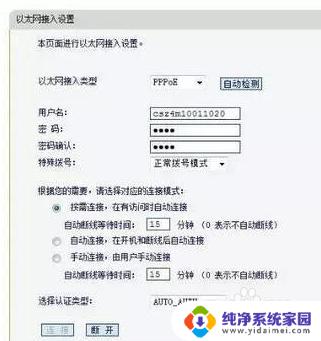
2.登录B路由器,在LAN口设置里设定一个IP地址。要求是,在同一个网段,不能冲突。如果A路由器是192.168.1.1,那么B路由器建议设置为192.168.1.2。

3.设置B路由器的无线,也给无线网络起一个名称。自己能够认识并和A路由器区分即可。信道设置和A路由器要一样,需要在开启WDS前面的框内点击一下打勾。打勾就开启了,然后点击扫描。就可以搜到附近的无线网络,找到你刚才的A路由器名称,输入密码点击连接。
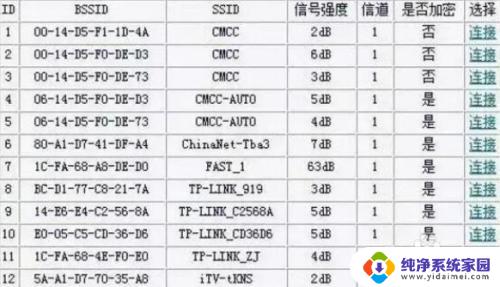
4.打开B路由器的DHCP设置,在DHCP服务前选择不启用,保存重新启动B路由器。重启过后,WDS状态显示成功,就全部设置完毕了
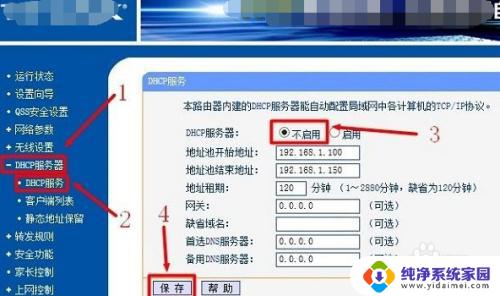
以上是连接路由器的全部设置过程,如果您遇到类似的问题,请按照本文中介绍的步骤进行修复,希望这篇文章对您有所帮助。
如何设置连接路由器?一步步教你连接路由器的方法相关教程
- 无线路由器连接另一个无线路由器怎么设置 无线路由器如何与另一个无线路由器连接
- 路由器连接电视的插法 路由器连接电视的步骤
- 宽带可以直接连接无线路由器吗 宽带连接路由器的步骤
- 电脑这么连接路由器 电脑连接路由器的步骤
- 路由器跟路由器怎么无线连接 怎样设置主路由器连接另一个路由器
- 电脑第一次怎么连接路由器 路由器第一次配置详细步骤
- 宽带与路由器连接方法 宽带如何连接路由器
- 路由器无线连接另一个路由器 如何正确连接和设置两个路由器
- 无线路由器怎么连接另一个路由器 无线路由器如何桥接另一个路由器
- 电脑和路由器的线怎么连接 电脑网线连接路由器方法
- 笔记本开机按f1才能开机 电脑每次启动都要按F1怎么解决
- 电脑打印机怎么设置默认打印机 怎么在电脑上设置默认打印机
- windows取消pin登录 如何关闭Windows 10开机PIN码
- 刚刚删除的应用怎么恢复 安卓手机卸载应用后怎么恢复
- word用户名怎么改 Word用户名怎么改
- 电脑宽带错误651是怎么回事 宽带连接出现651错误怎么办